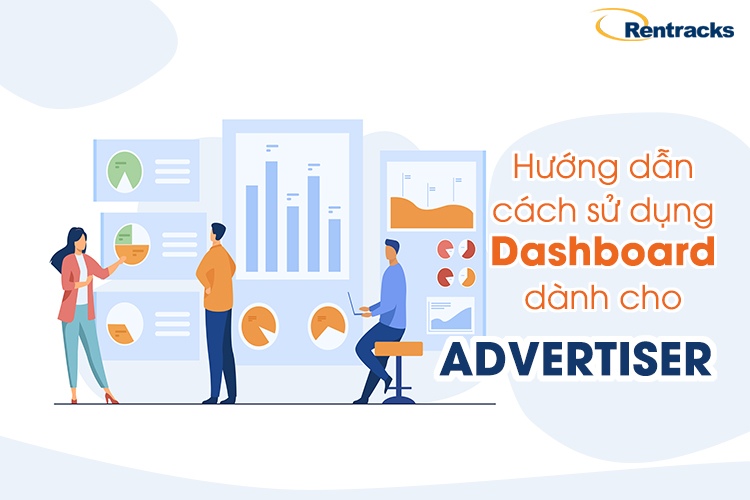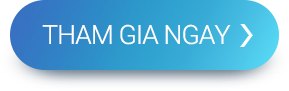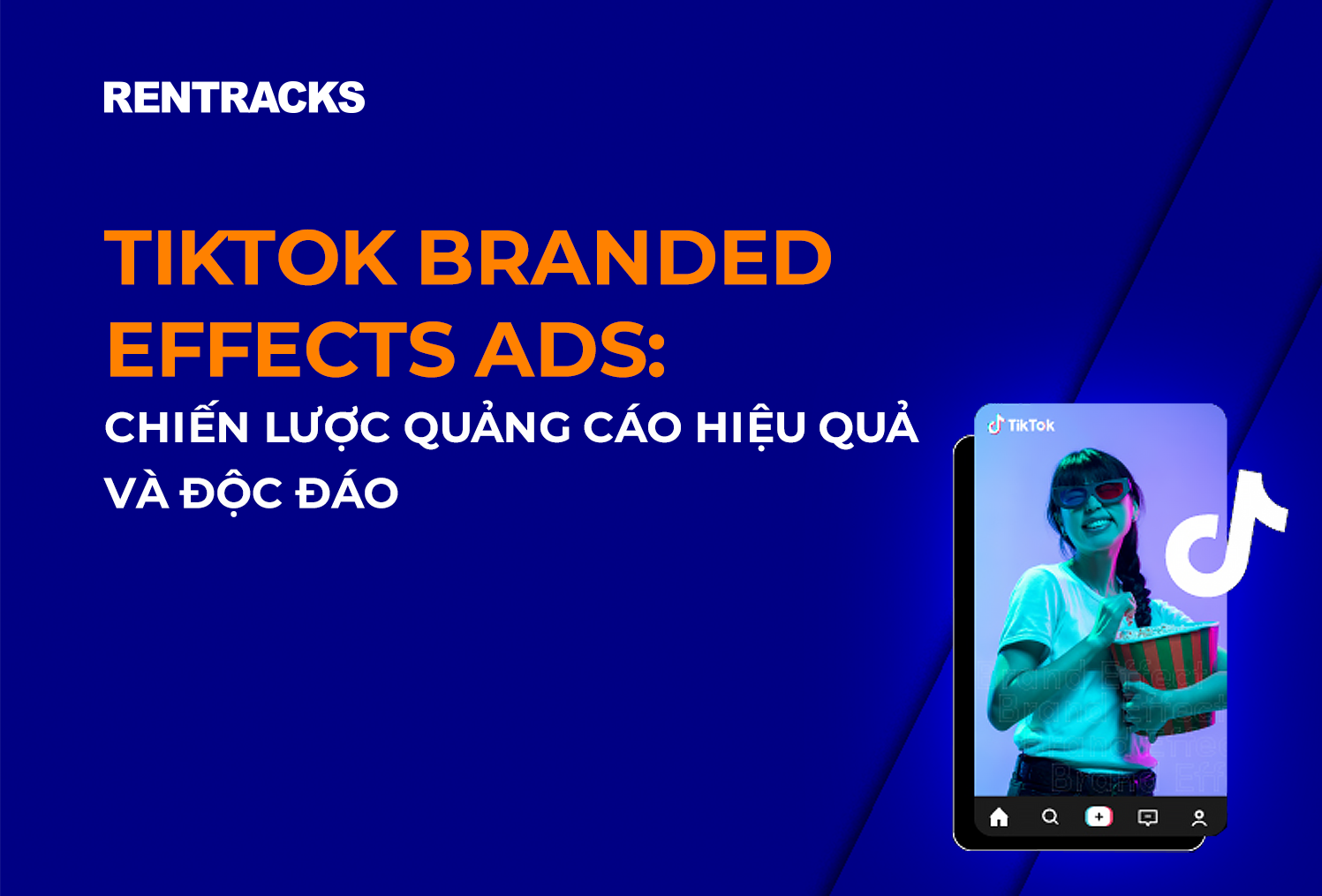Contents
- 1 Bước 1: Truy cập website của Rentracks tại địa chỉ: www.rentracks.com.vn
- 2 Bước 2: Nhập thông tin đăng nhập
- 3 Bước 3: Lựa chọn thao tác
- 4 Bước 4: Nếu bạn muốn kiểm tra lượng truy cập
- 5 Bước 5: Kiểm tra Danh sách đơn hàng
- 6 Bước 6: Kiểm tra thông tin và báo cáo của các Publisher
- 7 Bước 7: Kiểm tra thông tin và mức hoa hồng/chiết khấu của sản phẩm
- 8 Bước 8: Thay đổi mật khẩu tài khoản
- 9 Bước 9: Hỗ trợ sử dụng
Bước 1: Truy cập website của Rentracks tại địa chỉ: www.rentracks.com.vn
Trang chủ sẽ hiển thị như dưới đây, di chuột vào ô ADVERTISER ở góc trên màn hình để tiến hành đăng nhập tài khoản vào hệ thống quản lí Dashboard.
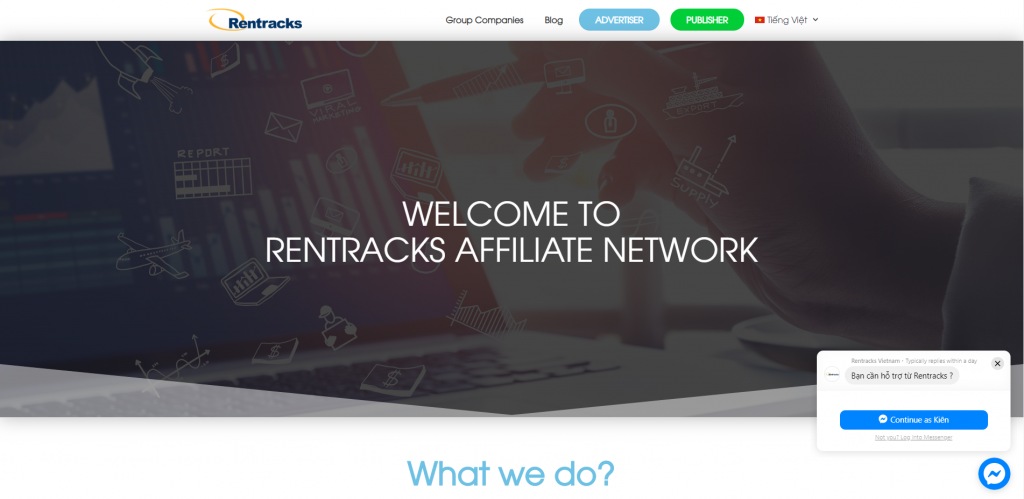
Bước 2: Nhập thông tin đăng nhập
Nếu bạn đã có tài khoản, vui lòng điền các thông tin như trong cửa sổ đăng nhập để đăng nhập vào tài khoản, thông tin yêu cầu gồm Email và Mật khẩu (Password).
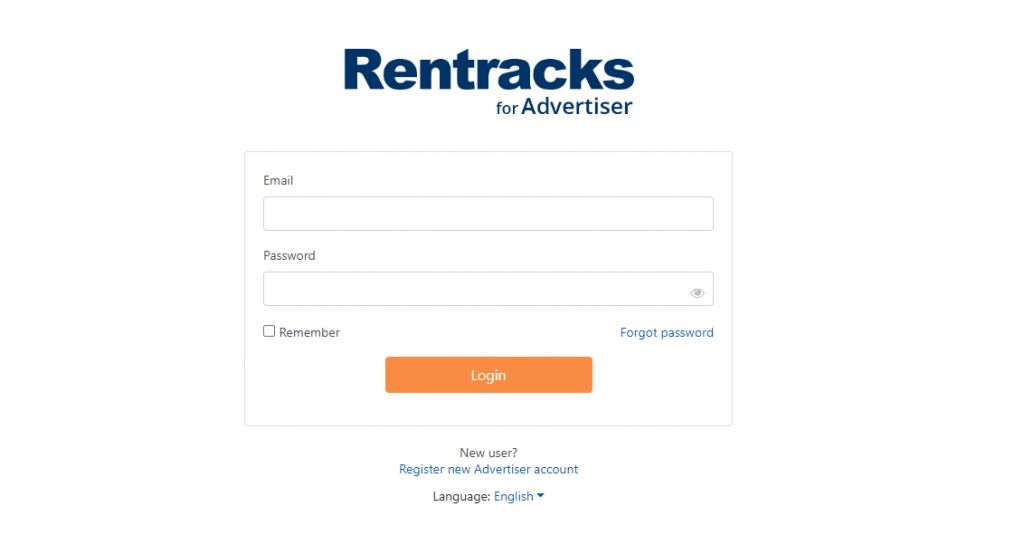
Nếu bạn chưa có tài khoản, vui lòng bấm chọn “Đăng ký tài khoản Advertiser” bên dưới ô Login.
Bước 3: Lựa chọn thao tác
Sau khi đăng nhập, trên dòng công cụ trên hệ thống quản lí Dashboard sẽ hiển thị các báo cáo và tính năng truy cập.
Nếu muốn thay đổi ngôn ngữ hiển thị, lựa chọn biểu tượng ngôn ngữ ở góc phải màn hình và chọn ngôn ngữ mong muốn. Sau đó lựa chọn các thao tác khác.
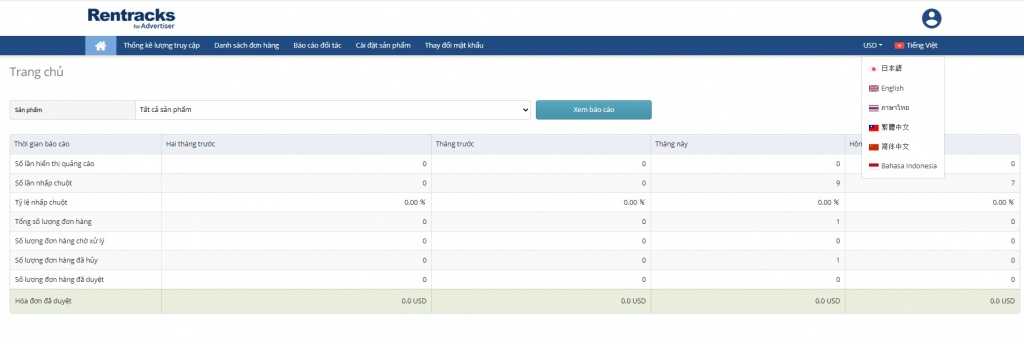
Bước 4: Nếu bạn muốn kiểm tra lượng truy cập
Bấm chọn ô Thống kê lượng truy cập (Access Report)
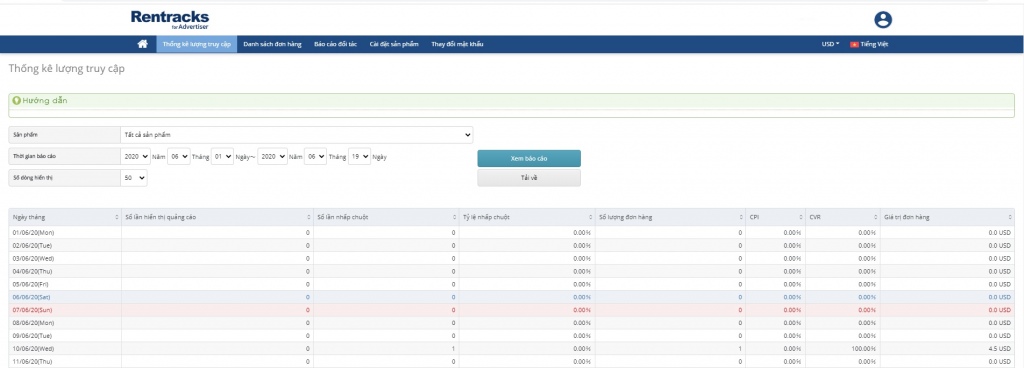
Điều chỉnh các thông số của bản thống kê tại mục Hướng dẫn:
- Lựa chọn sản phẩm muốn xem: chọn ô Sản phẩm, sau đó lựa chọn sản phẩm cần xem thống kê từ danh sách.
- Chọn thời gian thống kê: thay đổi ngày, tháng, năm bắt đầu và kết thúc thống kê ở mục Thời gian báo cáo.
- Lựa chọn số dòng hiển thị trong bản thống kê: thay đổi tại Số dòng hiển thị.
Sau khi lựa chọn xong các thông số trong bản thống kê như trên, chọn Xem báo cáo và xem thống kê hoặc nhấn Tải về nếu muốn tải về.
Bước 5: Kiểm tra Danh sách đơn hàng
Bấm chọn Danh sách đơn hàng trên thanh tiện ích
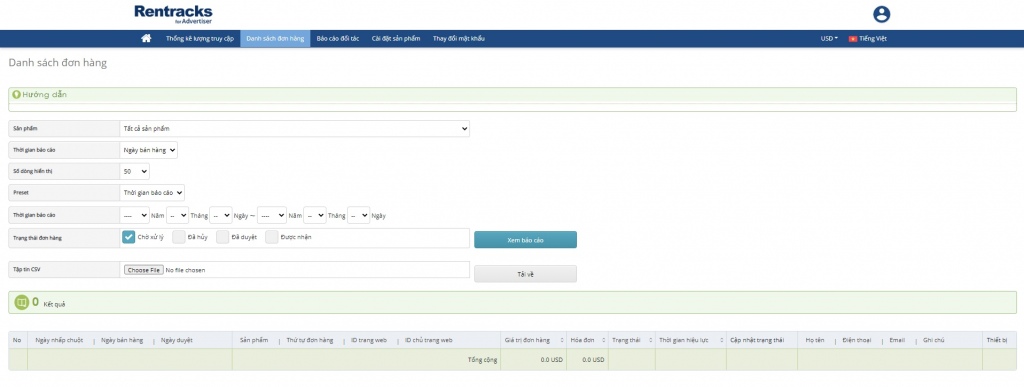
Điều chỉnh các thông số trong báo cáo mong muốn tại mục Hướng dẫn, các thông số bao gồm Sản phẩm, Ngày báo cáo, Số dòng hiển thị và Trạng thái đơn hàng.
Sau khi lựa chọn xong các thông số trong bản thống kê như trên, chọn Xem báo cáo và xem thống kê hoặc chọn loại file và bấm Tải về nếu muốn tải về.
Bước 6: Kiểm tra thông tin và báo cáo của các Publisher
Bấm chọn Báo cáo đối tác (Publisher Report)
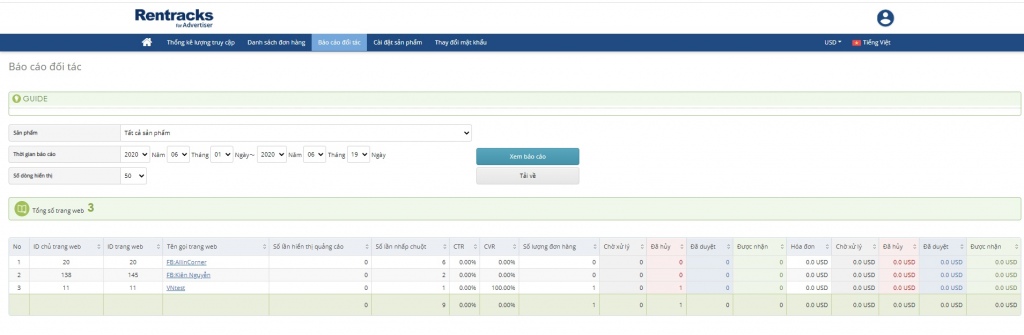
Điều chỉnh các thông số trong báo cáo mong muốn tại mục HƯỚNG DẪN, các thông số bao gồm Sản phẩm, Thời gian báo cáo và Số dòng hiển thị.
Sau khi lựa chọn xong các thông số trong bản thống kê như trên, chọn Xem báo cáo để xem hoặc bấm Tải về nếu muốn tải về.
Bước 7: Kiểm tra thông tin và mức hoa hồng/chiết khấu của sản phẩm
Bấm chọn Cài đặt sản phẩm (Product Setting)
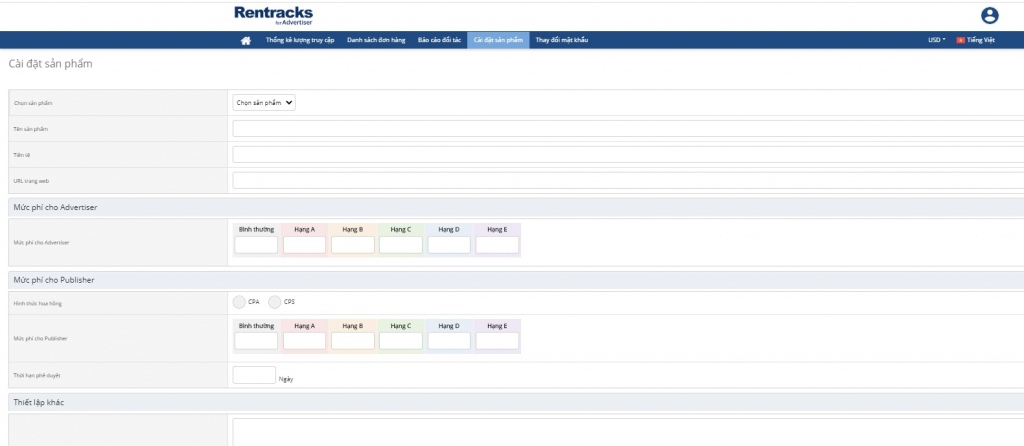
Kiểm tra các thông tin trong Cài đặt sản phẩm, Mức phí cho Advertiser (Advertise Fee), Mức phí cho các Publisher (Publisher Fee) và các thiết lập khác giới thiệu về sản phẩm.
Bước 8: Thay đổi mật khẩu tài khoản
Bấm chọn Thay đổi mật khẩu (Change password). Thực hiện lần lượt nhập Mật khẩu mới và Xác nhận mật khẩu mới, sau đó nhấn Cập nhật để hoàn tất quá trình.
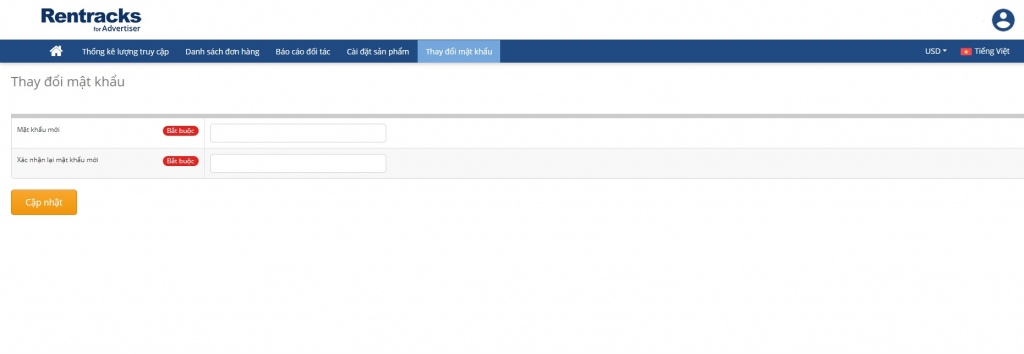
Bước 9: Hỗ trợ sử dụng
Trường hợp bạn cần sự trợ giúp và tư vấn sử dụng hệ thống hoặc hệ thống gặp bất cứ vấn đề trục trặc gì vui lòng bấm chọn biểu tượng Trò chuyện dưới góc bên phải màn hình, khung chat sẽ hiện ra.
Sau đó bạn cập nhật vấn đề của mình và bấm gửi, hệ thống sẽ phản hồi. Trong trường hợp cần thiết, nhân viên hỗ trợ sẽ liên hệ và giải quyết vấn đề.
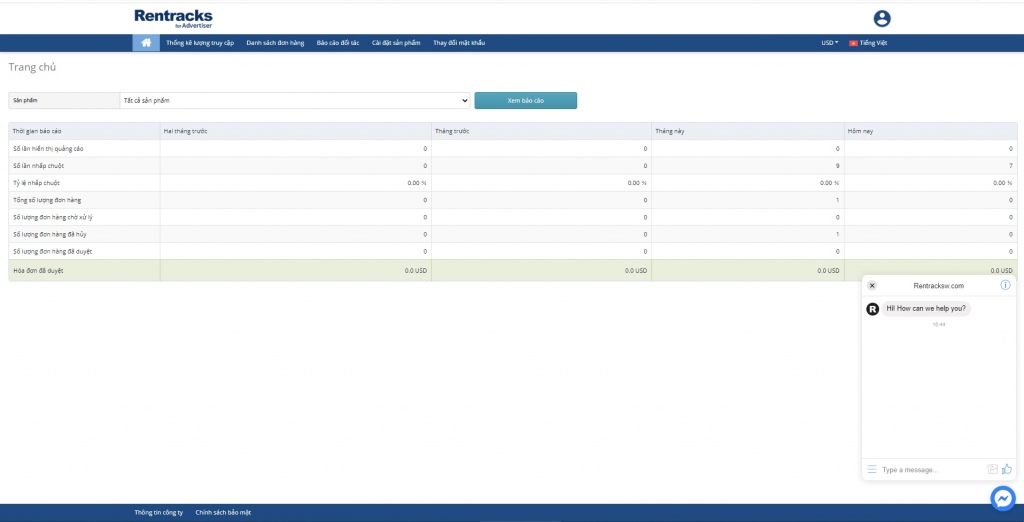
>>> Xem thêm: Mô hình First Click và Last Click – Tất tần tật những gì bạn cần biết